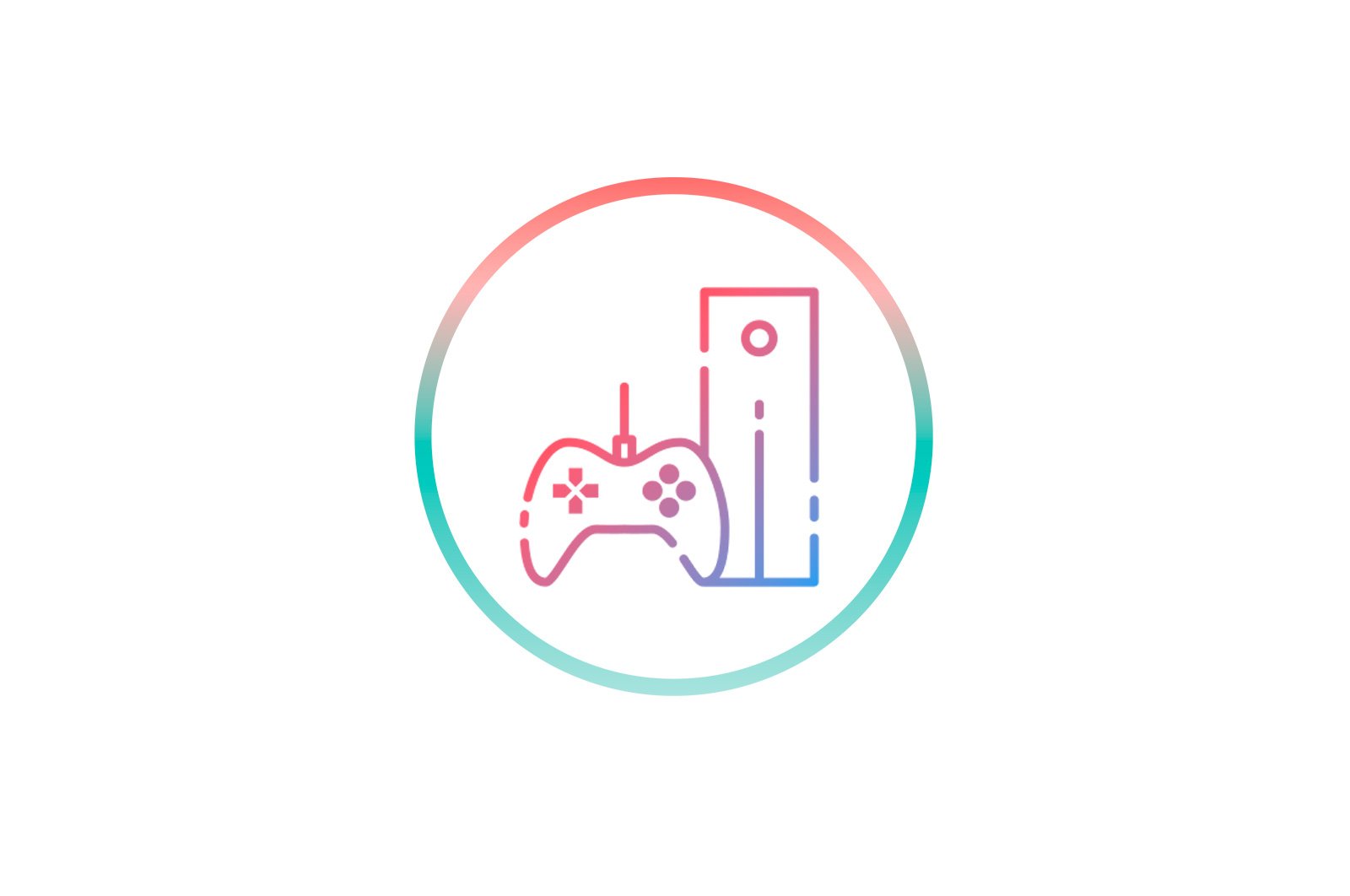
Sony PlayStation Portable-ni Wi-Fi-ga qanday ulash mumkin haqida malumot
PSP-ning yangiliklaridan biri uni ko’p o’yinchi o’yinlari uchun ham, Internetga kirish uchun ham Wi-Fi tarmog’iga ulash imkoniyati edi. Quyida biz sizni ushbu konsolda simsiz tarmoqqa ulanish tartibi va shu bilan bog’liq muammolarga duch kelishingiz mumkin bo’lgan sabablar bilan tanishtirmoqchimiz.
PSP-ni Wi-Fi-ga ulang
Simsiz ulanish protsedurasining o’zi juda sodda.
- Simsiz modulni dekoderning yuqori uchidagi qo’l bilan yoqing: to’g’ri holat yoqilgan deb hisoblanadi.
PSP Go va 1000 modellarida tugma chap tomonda, harakatlanish chiroqlari yonida.
- Keyin XMB interfeysiga o’ting «Sozlamalar». — «Tarmoq sozlamalari».
- Rejimni tanlash ekrani paydo bo’ladi. «Maxsus» hozirda ahamiyatsiz, shuning uchun tanlaymiz «Infratuzilma rejimi»..
- Agar konsol ilgari Wi-Fi tarmog’iga ulangan bo’lsa va hozir diapazonda bo’lsa, tegishli pozitsiyani tanlang va unga ulanish va protsedurani yakunlash uchun «xoch» tugmasini bosing. Agar birinchi marta ulansangiz, ni tanlang «Yangi aloqa.».
- Uchta ulanish opsiyasi mavjud — «Skanerlash.», «Qo’lda kiritish». и «Avtomatik ravishda»..
Ularning har biri haqida ko’proq o’qing:
- «Skanerlash.» — dekoder avtomatik ravishda qo’llab-quvvatlanadigan tarmoqlar ro’yxatini topadi va ko’rsatadi;
- «Qo’lda kiritish». — yaratilgan ulanishning barcha parametrlari (SSID, shifrlash turi, parol) qo’lda kiritilishi kerak;
- «Avtomatik». — bu rejim MDH uchun ahamiyatsiz.
Keling, variantga to’xtalamiz «Skanerlash.»chunki ushbu rejimda qo’lda kiritilgan ma’lumotlar ham mavjud.
- Tarmoqni tanlagandan so’ng, ro’yxatdan o’tgan identifikatorning to’g’riligini tekshirishingiz kerak bo’ladi.
- Keyin shifrlash turini tanlang.
Yodingizda tuting. PSP WPA2 ning zamonaviy versiyasi bilan ishlamaydi.
Parolingizni kiriting — Matn qatorini tanlasangiz, matn terish oynasi ochiladi.
Klaviatura rejimlarini tugmachani bosib almashtirishingiz mumkin. SELECTMaydonlar bo’ylab harakatlanish skrinshotda ko’rsatilgan.
- Endi yana bir bor tanlashingiz kerak, bu safar manzilni kiritish tartibi.
Variant «Oddiy». barcha parametrlarni avtomatik rejimda o’rnatishni anglatadi, shu bilan birga «Maxsus». barcha kerakli ma’lumotlarni (IP-manzil, DNS, subnet va boshqalar) foydalanuvchining o’zi tayinlashini nazarda tutadi. Birinchi variant ko’p hollarda etarli.
- Barcha o’zgarishlarni amalga oshirgandan so’ng, kerakli ma’lumotlar to’g’ri kiritilganligini tekshiring.
Ustiga bosing «kesib o’tish». parametrlarni saqlash uchun.
- Keyingi narsa — ulanishni tekshirish, tegishli elementni tanlash.
Ulangandan so’ng, joylashgan brauzerni oching «Tarmoq». — «Veb-navigator».. HTTPSga tegishli bo’lmagan saytlarning manzilini kiriting va sahifa yuklanishini kuting.
Afsuski, yozilish paytida (2019 yil oktyabr) dekoderning o’rnatilgan brauzeri juda oz foydalidir, chunki ko’plab xavfsizlik sertifikatlari umidsiz ravishda eskirgan va HTTPS-ni qo’llab-quvvatlamaydi. Biroq, Java MIDP emulyatorini o’rnatish va Java dasturi uchun Opera Mini-dan foydalanish imkoniyati mavjud, ammo bu mavzu alohida maqolada ko’rib chiqilishi kerak.
Nima uchun PSP Wi-Fi-ga ulana olmaydi?
Simsiz tarmoqqa ulanishning bir yoki bir necha bosqichlarida foydalanuvchi muammolarga duch kelishi mumkin. Muammolarni bartaraf qilish bo’yicha bosqichma-bosqich ko’rsatma.
- Agar siz kabel qutisidagi WLAN tugmachasini topa olmasangiz, ehtimol bu E1000 Street modeli, chunki PSP-ning ushbu byudjet versiyasi simsiz Internet-ulanishlarni qo’llab-quvvatlamaydi.
- Agar konsol sizning tarmog’ingizni topa olmasa, yo’riqnoma sozlamalarini tekshiring: ehtimol u sizning konsol adapteringiz qo’llab-quvvatlamaydigan rejimda ishlaydi. PlayStation Portable faqat 802.11b va WPA1 AES yoki TKIP shifrlash imkoniyatiga ega. Muammoni hal qilish uchun yo’riqnoma konfiguratsiya interfeysida standartni o’zgartirishga harakat qiling yoki shifrlash turini WEP ga o’zgartiring.
Ogohlantirish. WEP-shifrlash xavfsiz emas, shuning uchun uni o’zingizning zimmangizda ishlating.
Qo’shimcha ma’lumot: Namunaviy yo’riqnoma konfiguratsiyasi
- Agar WiFi tanilgan bo’lsa, to’g’ri tuzilgan bo’lsa, lekin ulanish bilan bog’liq muammolar mavjud bo’lsa, birinchi narsa noto’g’ri parol kiritilganligini tekshirishdir. Buning uchun asosiy ko’rsatmaning 1-3 bosqichlarini takrorlang, so’ng muammoli ulanishni ajratib oling va tugmasini bosing «uchburchak».. Menyuda variantni tanlang «O’zgartirish»..
Keyin tanlang. «Qo’lda kiritish». va gacha parametrlari bo’ylab o’ting «WPA kaliti / WEP kaliti» va kerakli parametrni qayta kiriting, bu safar ehtiyotkorlik bilan.
- PSP-ning to’g’ri tuzilgan tarmoqqa ulanishining ikkinchi sababi, DHCP-server ishlamay qolishi yoki o’chirib qo’yilishi. Bu odatda yo’riqchida ham tuzilgan.
- Agar yuqoridagi harakatlarning hech biri natija bermagan bo’lsa, ehtimol bu nosozlik apparat va konsolni ta’mirlash kerak.
Xulosa:
Endi siz PSP-da Wi-Fi-ga qanday ulanishni bilasiz va agar u simsiz Internetga ulanmasa nima qilish kerak. Va nihoyat, shuni ta’kidlash kerakki, siz buni faqat ko’p o’yinchi uchun qilishingiz kerak, chunki ushbu konsolda Internetni ko’rish juda noqulay.
Muammoni hal qilishda sizga yordam berganimizdan xursandmiz.
Bizning mutaxassislarimiz imkon qadar tezroq javob berishga harakat qilishadi.
Ushbu maqola sizga yordam berdimi?
Konsol, Texnologiyalar
Sony PlayStation Portable-ni Wi-Fi-ga qanday ulash mumkin